وب کپی 5.3
وب کپی اجازه می دهد کپی های سایت های مختلف را در رایانه خود دانلود کنید. تنظیمات دانلود انعطاف پذیر به شما این امکان را می دهد که تنها اطلاعاتی را که مورد نیاز کاربر است را ذخیره کنید. تمام فرایندها به اندازه کافی سریع انجام می شود و حتی در زمان بارگذاری امکان مشاهده نتایج به پایان رسیده است. بیایید جزئیات بیشتری را در مورد قابلیت های آن بیابیم.
محتوا
ایجاد یک پروژه جدید
جادوگر آماده سازی پروژه به شما کمک می کند همه چیز را سریع تر تنظیم و شروع به دانلود کنید. شما باید با انتخاب یک وب سایت شروع به کار کنید. این کار به سه روش انجام می شود: وارد کردن، وارد کردن و استفاده از سایت به موارد دلخواه خود در مرورگر اینترنت اکسپلورر به صورت دستی. یکی از روشهای مناسب را با یک نقطه علامت گذاری کنید و به مورد بعدی بروید.

پس از وارد شدن به تمام آدرس ها، ممکن است لازم باشد که داده ها را وارد کنید تا به منابع وارد شوید، زیرا دسترسی به برخی از سایت ها فقط به کاربران ثبت شده امکان پذیر است و برنامه باید برای دسترسی به اطلاعات لازم، ورود و رمز عبور را بداند. داده ها در زمینه های خاص مشخص شده وارد می شوند.

کپی وب سایت اجازه می دهد تا کاربر قبل از شروع دانلود، پارامترهای لازم را مشخص کند. انواع فایل های دانلود شده را انتخاب کنید، زیرا غیر ضروری تنها فضای بیشتری را در پوشه پروژه اشغال می کند. بعد، شما نیاز به پیکربندی پوشه سرور و مقدار اطلاعات به طور همزمان دریافت کنید. پس از آن، یک مکان برای ذخیره یک نسخه از سایت انتخاب شده است، و دانلود شروع می شود.

بارگذاری پروژه
همچنین، هر نوع سند را که در هنگام ایجاد مشخص شده است، دانلود کنید. شما می توانید تمام اطلاعات را در قسمت راست پنجره اصلی برنامه ردیابی کنید. این نشان می دهد نه تنها داده ها در مورد هر فایل، نوع آن، اندازه، بلکه سرعت متوسط دانلود، تعداد اسناد پیدا شده، عملیات موفقیت آمیز و شکست خورده دسترسی به سایت. گراف دانلود در بالای صفحه نمایش داده می شود.
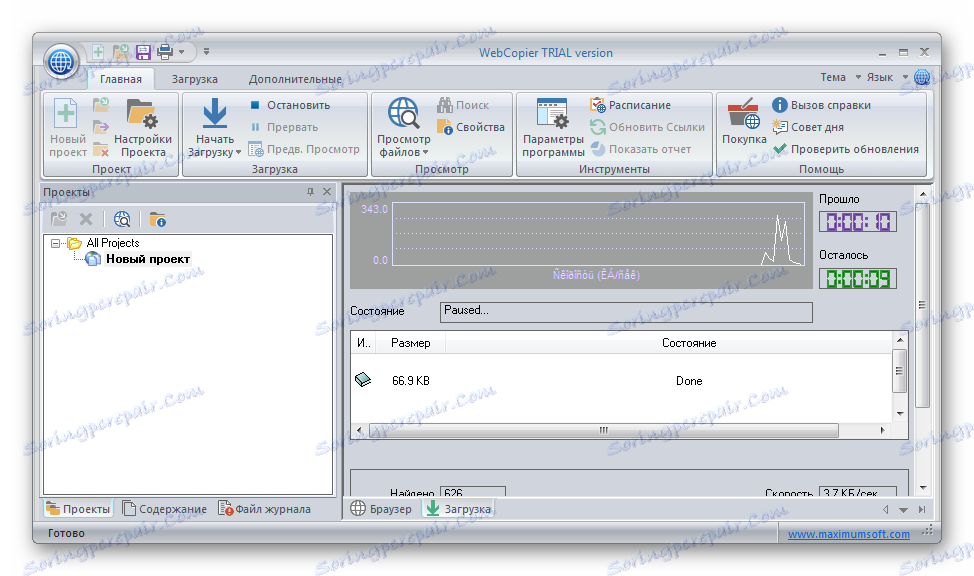
تنظیمات مربوط به این فرآیند در یک برگه جداگانه برنامه در دسترس هستند. در آن، شما می توانید قطع، توقف یا ادامه دانلود، تعیین سرعت و بارگذاری همزمان اسناد، حذف یا تنظیم محدودیت سطح و پیکربندی اتصال.

مشاهده فایل ها
اگر داده های بیشماری وجود داشته باشد، تابع جستجو به شما کمک خواهد کرد که آنهایی را که نیاز دارید پیدا کنید. حتی در هنگام ایجاد کپی از سایت، از طریق مرورگر داخلی برنامه قابل مشاهده است. از اینجا میتوانید لینک ها را در سایت اصلی دنبال کنید، تصاویر را مشاهده کنید، متن را بخوانید. محل سند مشاهده شده در یک خط ویژه نشان داده شده است.
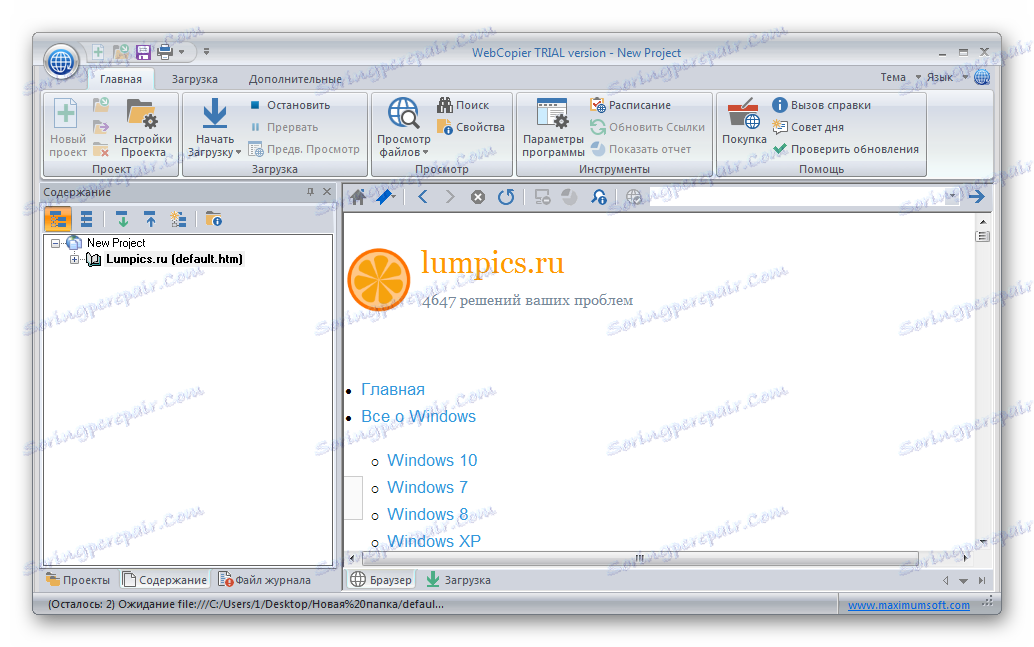
همانطور که برای مرور در مرورگر، این کار با باز کردن فایل HTML که در پوشه پروژه ذخیره می شود انجام می شود، اما این نیز می تواند از طریق منوی ویژه در Web Copier انجام شود. برای انجام این کار روی «مشاهده فایلها» کلیک کنید و مرورگر وب دلخواه را انتخاب کنید. بعدا باید دوباره برای باز کردن صفحه کلیک کنید.
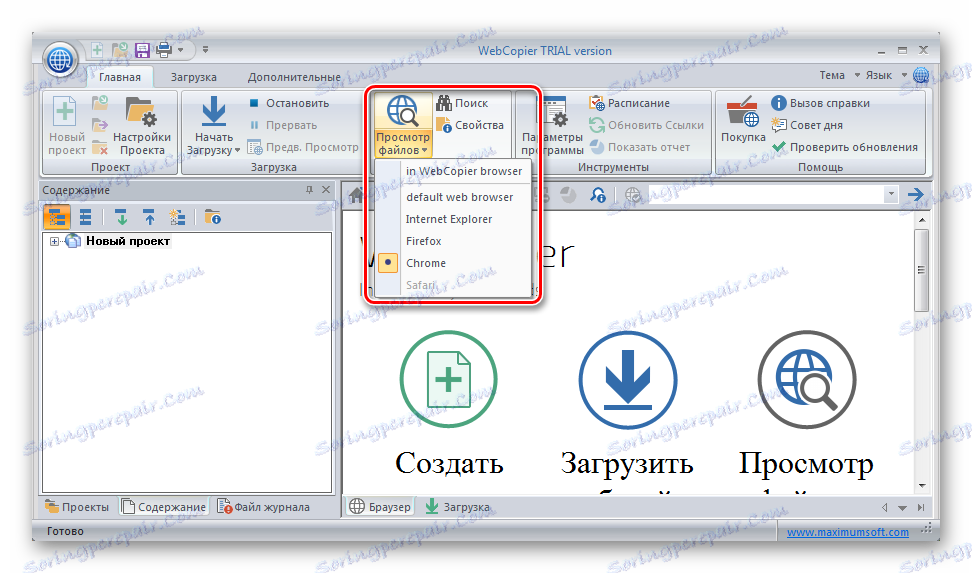
اگر لازم است اسناد ذخیره شده را به طور دقیق بررسی کنید، لازم نیست پوشه را با پروژه ذخیره شده پیدا کنید و از طریق جستجوی آن جستجو کنید. همه چیز که شما نیاز دارید در برنامه در پنجره «محتویات» قرار دارد. از آنجا شما می توانید تمام فایل ها را مشاهده کرده و به پوشه های زیر بروید. در حال ویرایش نیز در این پنجره موجود است.
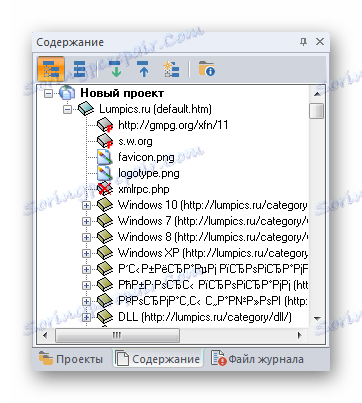
راه اندازی پروژه
ویرایش دقیق پارامترهای پروژه در یک منوی جداگانه نمایش داده می شود. در تب "دیگر"، می توانید محدود کردن سطوح، به روز رسانی فایل ها، فیلتر کردن، حذف و بررسی در حافظه پنهان، به روز رسانی پیوندها و پردازش فرم های HTML را پیکربندی کنید.
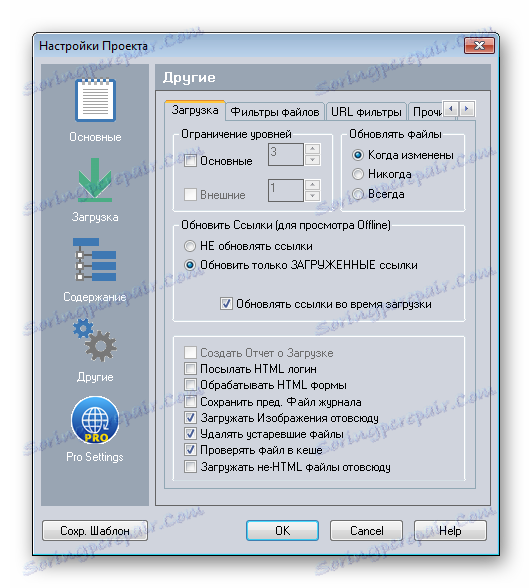
در بخش «محتوا» ، می توانید تنظیمات برای مشاهده کپی ها از سایت ها، نمایش آنها در برنامه، تنظیمات چاپ و موارد دیگر که به نحوی بر محتوای پروژه تاثیر می گذارد، سفارشی شوید.

برای جلوگیری از بارگیری بسیاری از داده ها در یک پوشه، می توانید تنظیمات را در زبانه "Downloads" ایجاد کنید: برای محدود کردن حداکثر تعداد اسناد دانلود شده، تعداد آنها، اندازه یک فایل و در صورت لزوم برای وارد شدن به سایت، اطلاعات شناسایی را وارد کنید.
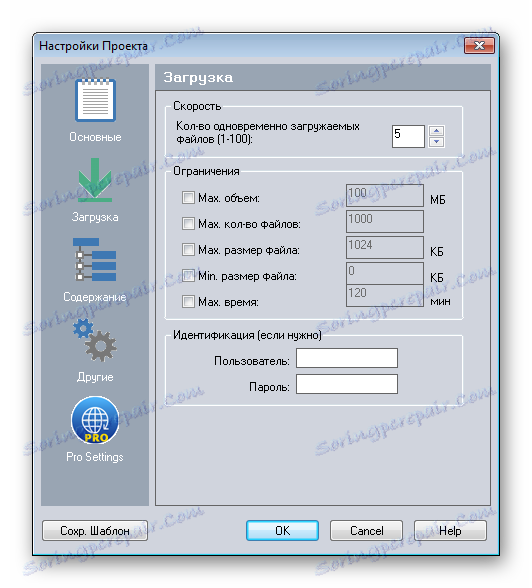
شایستگی ها
- پیکربندی انعطاف پذیر از بیشتر پارامترها؛
- حضور زبان روسی؛
- مرورگر داخلی
معایب
- این برنامه برای یک هزینه توزیع شده است
- کوچک در هنگام باز کردن یک پروژه بزرگ از طریق مرورگر داخلی، آویزان می شود.
این همه من می خواهم در مورد کپی وب صحبت کنم. این برنامه عالی است برای ساخت کپی از سایت ها در هارد دیسک. طیف گسترده ای از گزینه های سفارشی کردن پروژه کمک خواهد کرد که از وجود فایل های غیر ضروری و اطلاعات خلاص شود. نسخه آزمایشی کاربر را محدود نمی کند، بنابراین شما می توانید با خیال راحت آن را دانلود کنید و برنامه را در عمل امتحان کنید.